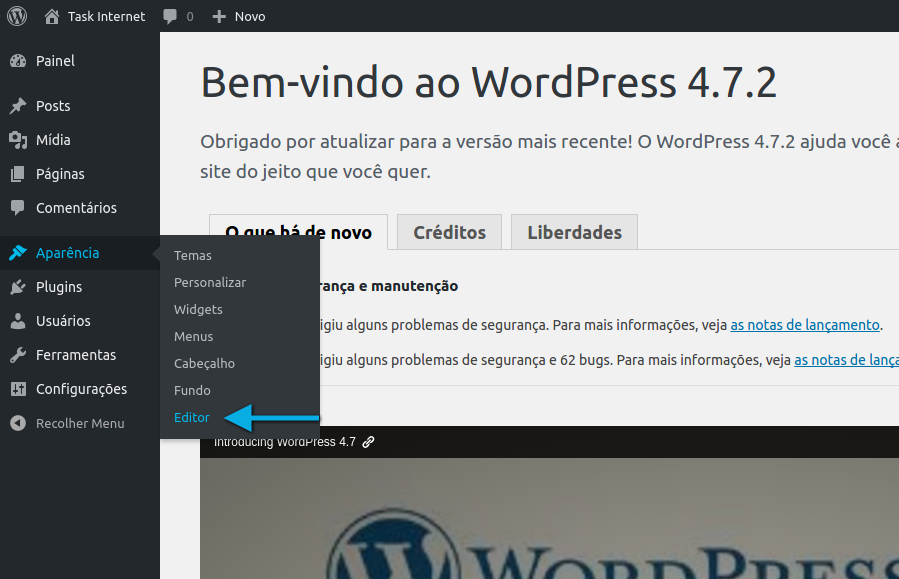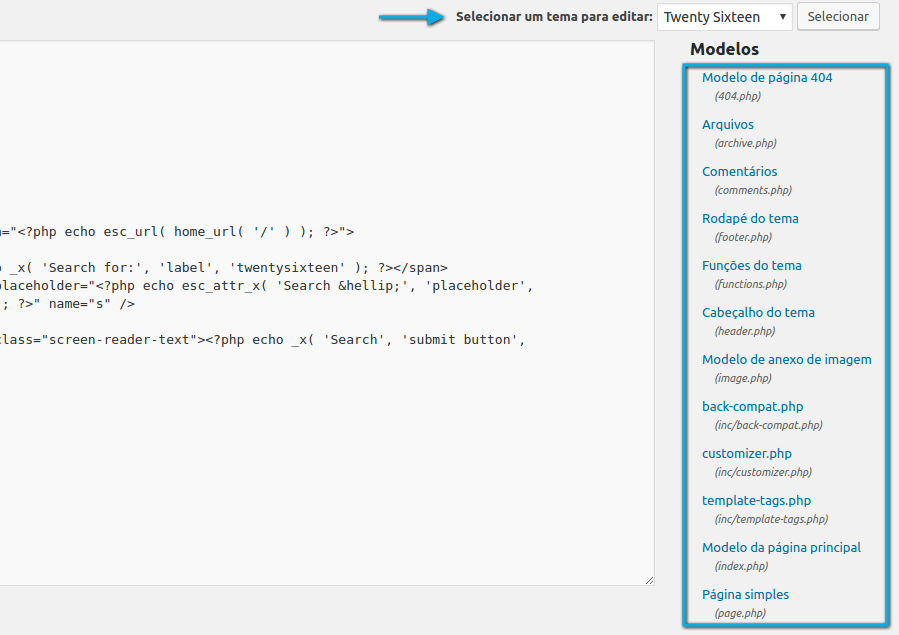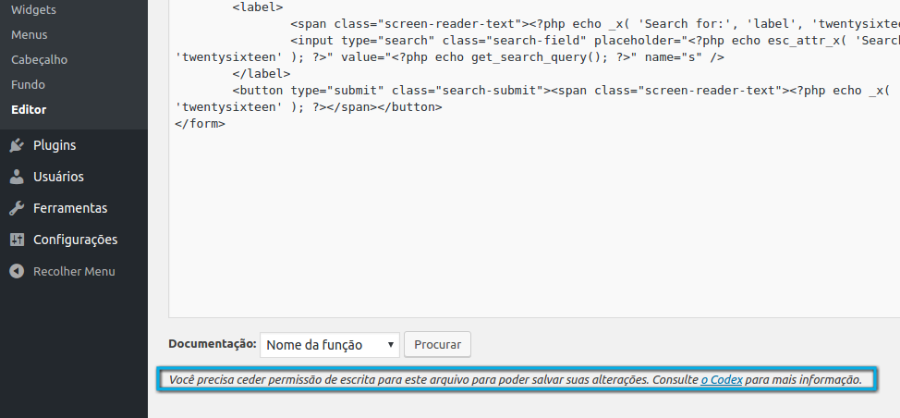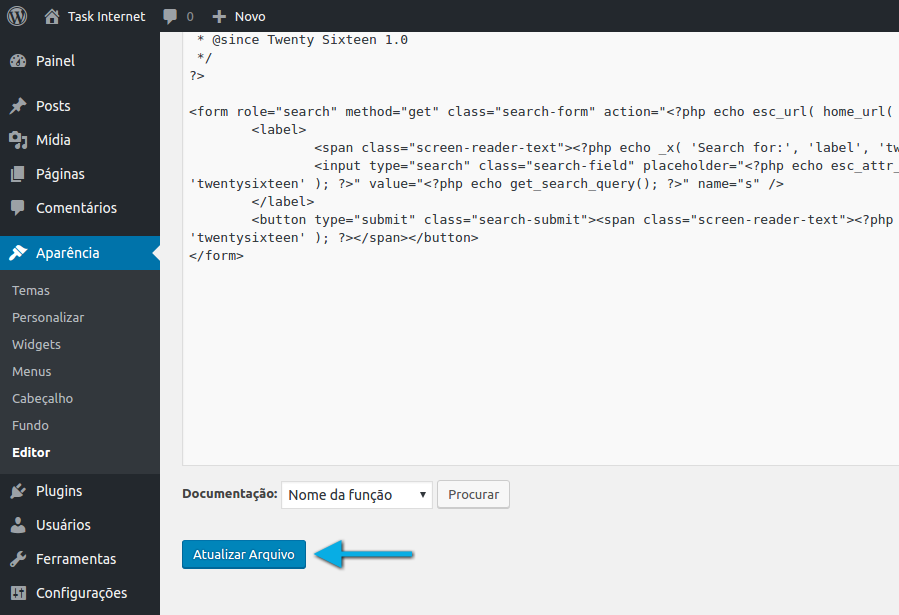|
Antes de seguir os passos abaixo, sugerimos que realize um backup do FTP e bando de dados, para que caso ocorra qualquer eventualidade no processo, seja possível reverter. Para saber como realizar o backup do MySQL, clique aqui.
 Acesse a área administrativa do WordPress; Acesse a área administrativa do WordPress;
 Faça o login com os dados de acesso; Faça o login com os dados de acesso;

 Clique em “Aparência” e depois vá em “Editor”; Clique em “Aparência” e depois vá em “Editor”;
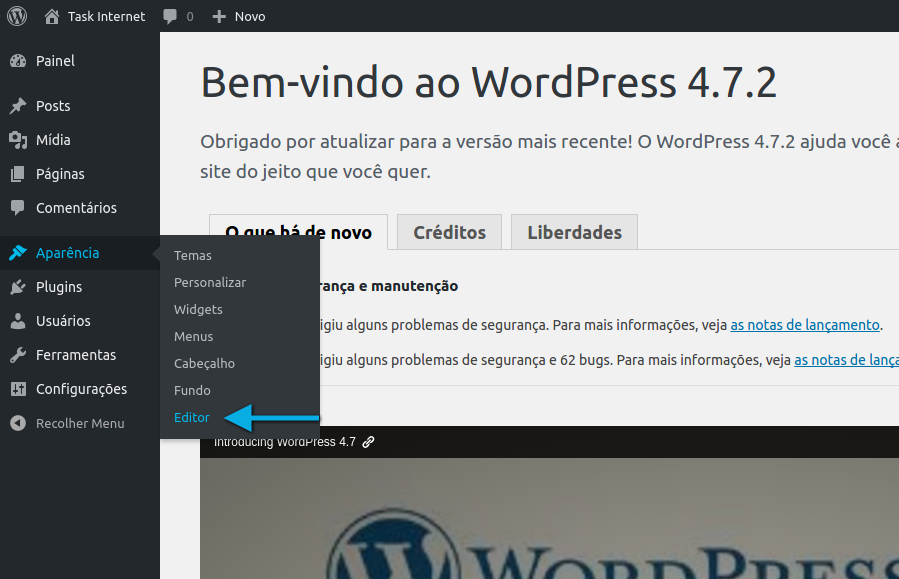
 Selecione o tema que deseja modificar e clique em "Selecionar". Posteriormente, clique no arquivo que deseja modificar; Selecione o tema que deseja modificar e clique em "Selecionar". Posteriormente, clique no arquivo que deseja modificar;
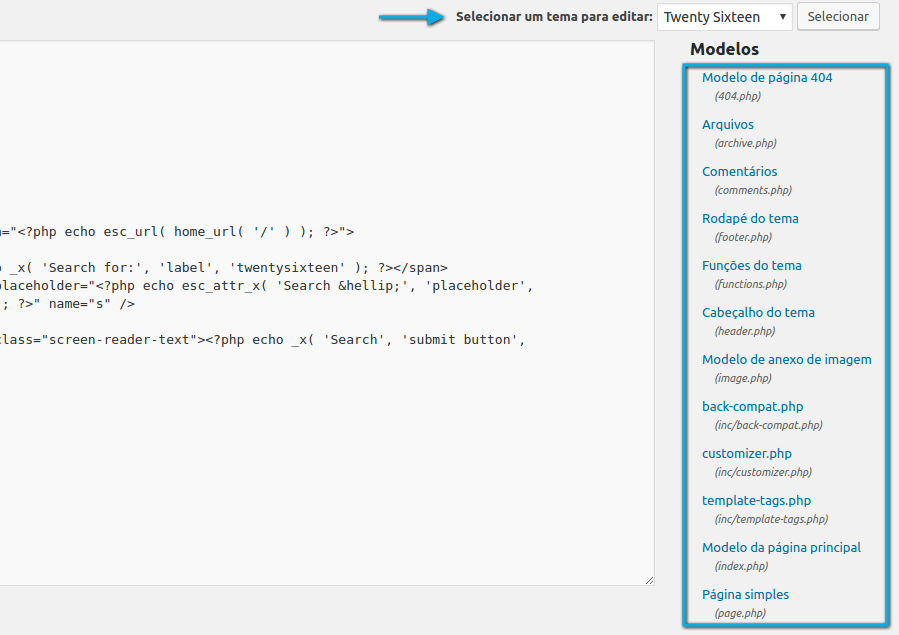
 Para que consiga salvar as alterações feitas em um arquivo específico, deverá inserir a permissão "670" através do FTP. Para isto, basta seguir o tutorial disponibilizado clicando aqui.
Caso queira alterar todos os arquivos, poderá inserir a permissão no diretório em que os conteúdos estão hospedados. Clique aqui para saber como inserir a permissão de escrita no diretório através do PainelWeb. Para que consiga salvar as alterações feitas em um arquivo específico, deverá inserir a permissão "670" através do FTP. Para isto, basta seguir o tutorial disponibilizado clicando aqui.
Caso queira alterar todos os arquivos, poderá inserir a permissão no diretório em que os conteúdos estão hospedados. Clique aqui para saber como inserir a permissão de escrita no diretório através do PainelWeb.
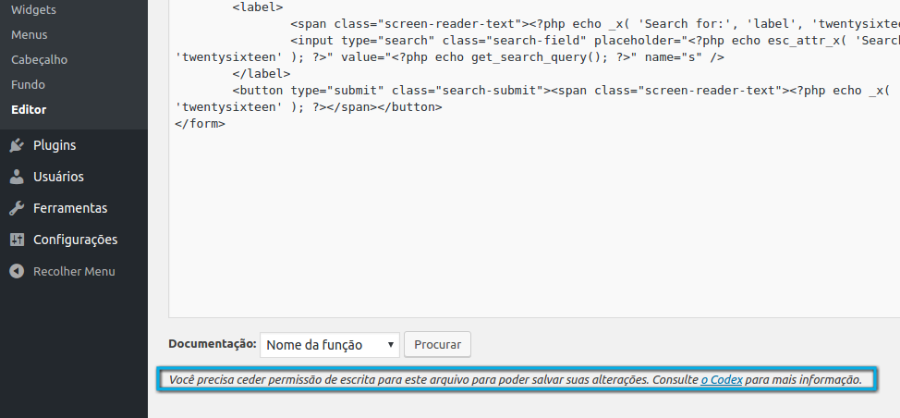
 Feito isso, atualize a página para que a opção “Atualizar” seja apresentada. Feito isso, atualize a página para que a opção “Atualizar” seja apresentada.
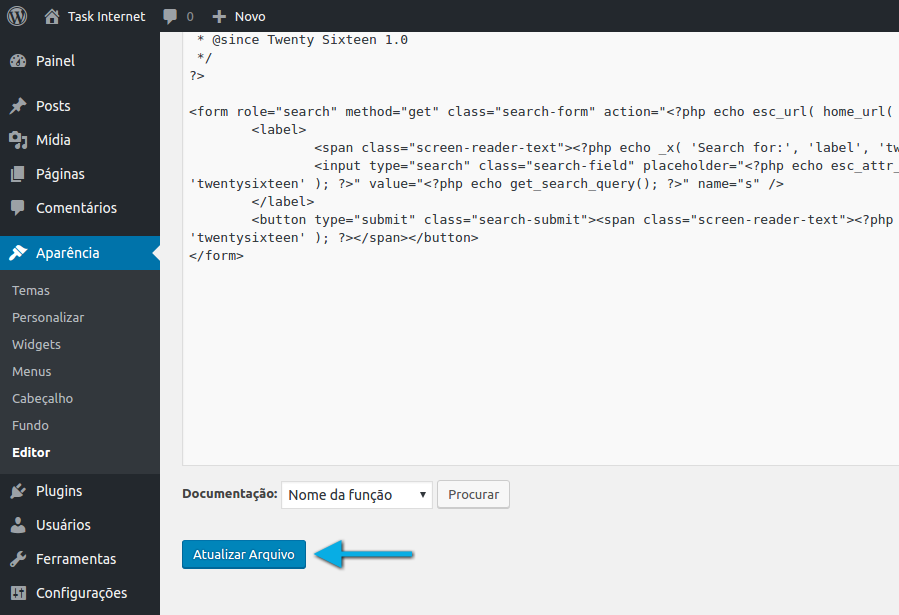
|